Kuidas lülitada vestlusvaade Windows 10 Mailis välja
Nagu paljud teised populaarsed e-posti teenused, näiteks Gmail ja Outlook, rühmitab Windows 10 Mail rakendus vaikimisi teie e-kirjad vestlusteks. See tähendab, et iga sama vestluse osaks olev e-kiri loetletakse postkastis ühe sõnumina.
Ehkki sellest võib abi olla, kui soovite näha täielikku meilivestlust ühes kohas, võib see ka segadusse ajada. Kui eelistate näha iga üksikut e-kirja oma postkastis eraldi üksusena, võib see kindlasti olla soovimatu organiseerimisvahend. Õnneks on see ka seade, millega te ei pea elama, ja selle saab välja lülitada. Meie allolev juhend näitab teile, kuidas.
Kuidas keelata vestluste rühmitamine Windows 10 Mailis
Selle artikli toimingud viidi läbi vaikepostirakenduses, mis sisaldub Windows 10-s. Selles juhendis eeldatakse, et olete juba e-posti konto Windows 10 Mailis seadistanud. Pange tähele, et kui teil on Windows 10 Mailis mitu kontot, peate selle sätte iga konto jaoks eraldi konfigureerima.
1. samm: avage rakendus Mail .

2. samm: klõpsake akna vasakus alanurgas hammasrattaikoonil.
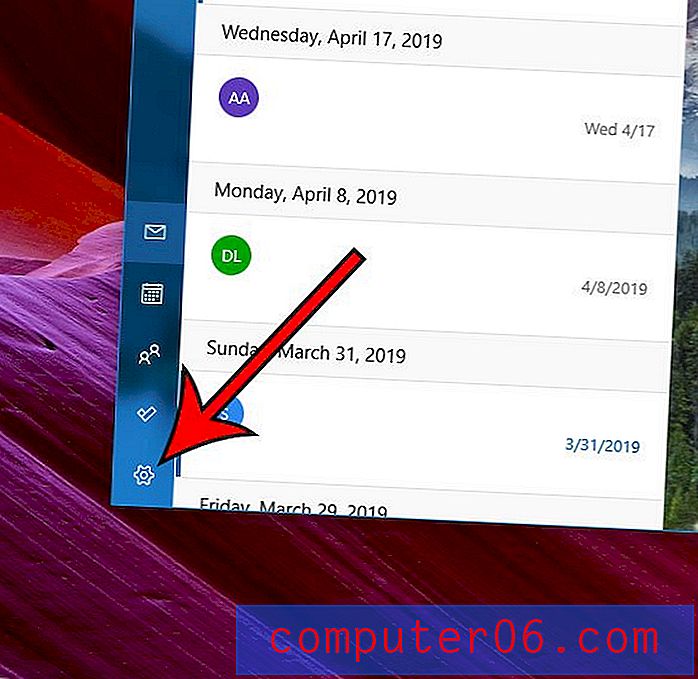
3. samm: valige akna paremas servas olevast menüüst üksus Sõnumite loend .
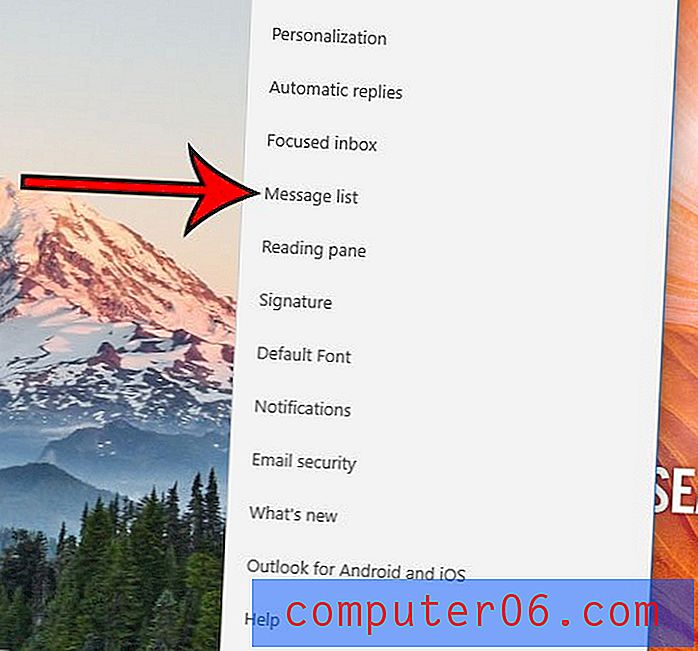
4. samm: kerige alla ja klõpsake jaotises Organisatsioon üksikute teadete vasakul oleval ringil.
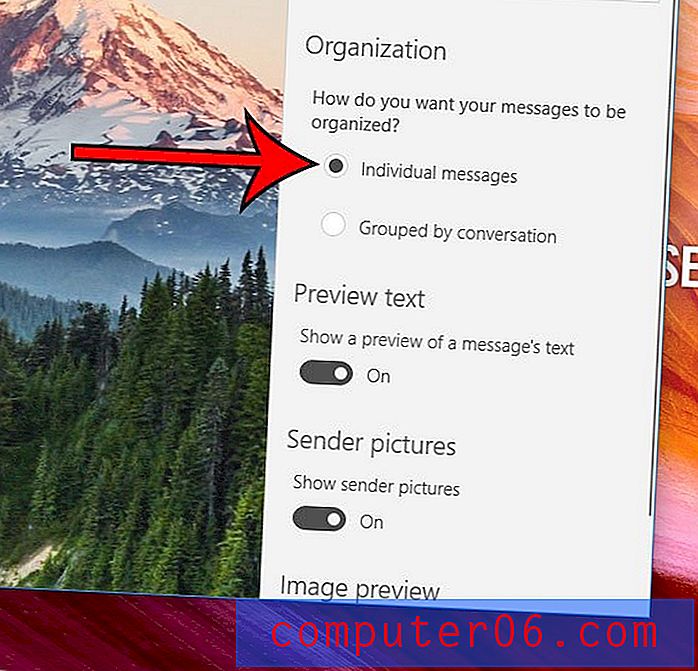
Kas olete märganud, et meilisõnumite abil, mille saadate meilisõnumites, on allosas rida, mis ütleb: Saadetud Windows 10 Mailist? Siit saate teada, kuidas sellest allkirjast täielikult lahti saada või asendada see teie enda kujunduse allkirjaga.



